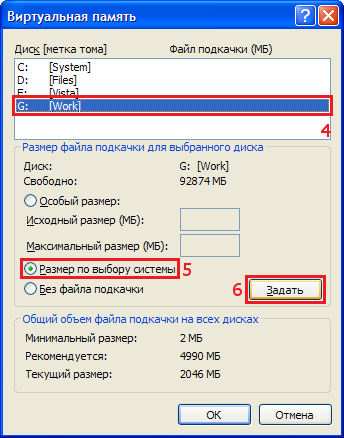Оптимізація windows файл підкачки xp
Почну з того, що розповім, що є файл підкачки і навіщо він потрібен. Це дозволить вам зрозуміти принцип роботи операційної системи і, в подальший, принцип оптимізації, який буде описаний нижче.
Файл підкачки є сховищем тимчасових даних (віртуальної пам'яттю), з якими працює операційна система. Він дозволяє значно розширити кількість використовуваної пам'яті комп'ютера в той момент, коли використовуються великі програми, що вимагають великого обсягу пам'яті. У момент їх завантаження невикористовувані програми з пам'яті комп'ютера переміщаються в файл підкачки, звільняючи основну пам'ять для активного застосування.
Для підвищення продуктивності з файлом підкачки можна зробити ряд дій. Найпростіше - його дефрагментація. Дефрагментація дозволяє об'єднати всі фрагменти файлу воєдино і скоротити час переміщення головки жорсткого диска, що збільшує швидкість читання з файлу, збільшуючи тим самим загальну продуктивність.
Дефрагментацію можна зробити будь-який з програм для дефрагментації диска, а можна скористатися спеціалізованою утилітою, яка може в автономному режимі проводити дефрагментацію файлу підкачки кожен раз при запуску системи. Однією з таких спеціальних програм для Windows XP є PageDefrag від Марка Руссиновича, яка ось уже на протязі як мінімум двох років стоїть у мене на комп'ютері і працює щодня при включенні комп'ютера.
Другий крок, менш очевидний, це переміщення (якщо така можливість є) файлу підкачки на інший жорсткий диск. Це також може сприяти підвищенню продуктивності системи. Пов'язано це з тим, що при установці системи файл підкачки розташовується в кореневому каталозі системного диска, туди ж, куди встановлена сама система. Тепер уявіть, системі необхідно зберегти в файл підкачки якісь дані і, в той же час, працювати з запускається програмою, яка запускається з цього ж диска. Виходить, диску необхідно проробляти дві дії: зберігати дані в файл підкачки і довантажувати дані в пам'ять, які необхідні для роботи програми.
Щоб розвантажити один диск і дати йому можливість повноцінно працювати з модулями даними, файл підкачки найкраще розміщувати на другому диску, який буде займатися тільки роботою з файлом підкачки. Важливо розуміти, що переміщати файл підкачки на другий диск необхідно тільки в тому випадку, якщо цей другий диск використовується багато менше системного і має як мінімум таку ж швидкість читання і запису. В іншому випадку переміщення тільки сповільнить роботу, так як диску доведеться ще працювати і з файлом підкачки.
Дефрагментація файлу підкачки за допомогою PageDefrag
Як я вже описував вище, програма PageDefrag призначена для дефрагментації файлу підкачки. Процес цей можна легко автоматизувати, включивши опцію Defragment every boot у вікні програми. Власне, на цьому вся настройка програми закінчується.
Переміщення файлу підкачки на інший диск
З переміщенням файлу підкачки все трохи складніше, ніж з налаштуванням програми PageDefrag. Але теж не складно. Щоб перемістити файл підкачки, буде потрібно два дії:
- відключити поточний файл підкачки
- створити новий файл на другому диску
Для цього відкрийте властивості «Мого комп'ютера» (можна натиснути комбінацію «Win + Break», щоб не кликати мишкою зайвий раз) або клікніть по іконці «Система» в «Панелі управління». Виберіть вкладку «Додатково» і в самому верхньому блоці «Швидкодія» натисніть кнопку «Параметри».
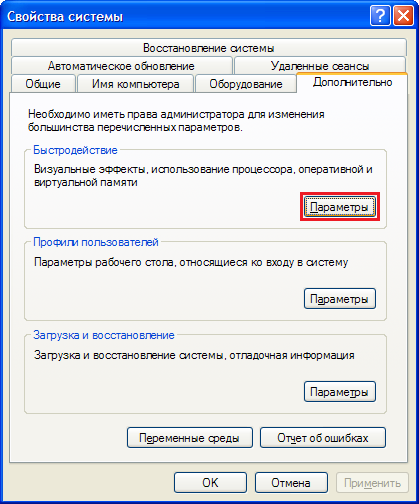
Відкриється вікно з заголовком «Параметри швидкодії», в якому необхідно вибрати вкладку «Додатково». На цій вкладці в самому нижньому блоці «Віртуальна пам'ять» треба натиснути на кнопку «Змінити».
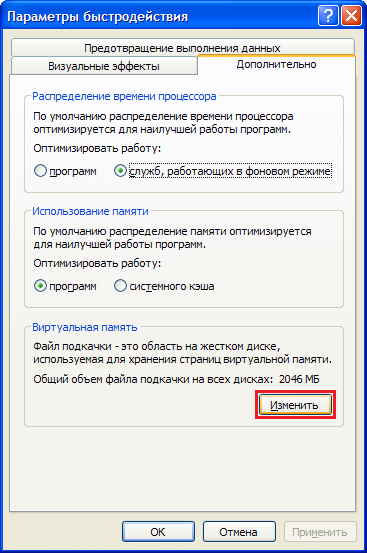
З'явиться потрібне нам вікно, в якому ми і будемо робити перенос файлу підкачки. Спочатку нам треба прибрати наявний на системному диску файл підкачки. Для цього виберіть системний диск (зазвичай це C :) і активуйте рядок «Без файлу підкачки» в блоці «Розмір файлу підкачки для вибраного диска». Після цього натисніть «Поставити».
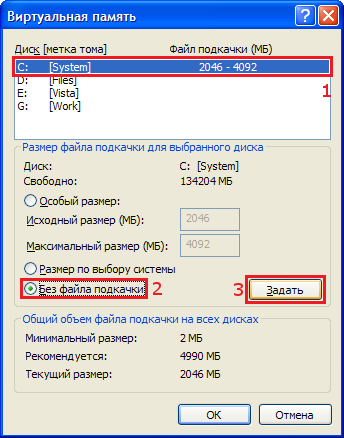
Потім перейдіть на другий диск, куди потрібно перенести файл підкачки, і активуйте його, встановивши точку в поле «Розмір за вибором системи» в тому ж блоці «Розмір файлу підкачки для вибраного диска». Потім натисніть на кнопку «Задати».